1、本例,需要我们实现条件编号,即遇到数字时才累加编号。首先,打开Excel文档,点击如图所示的“方方格子”选项卡。

2、然后,选中条件区域,这里,我们选中的时A1:A6。

3、选中后,我们找到下图的“数值”图标并点击。
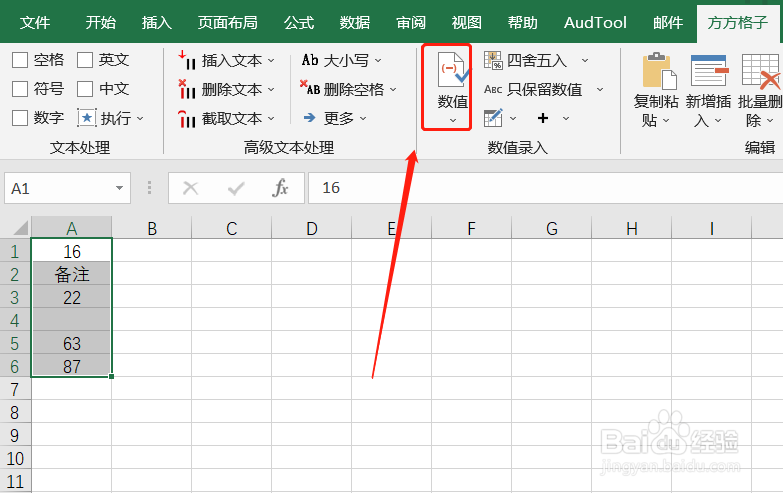
4、点击后,会有一个下拉菜单,我们继续点击“录入编号”。
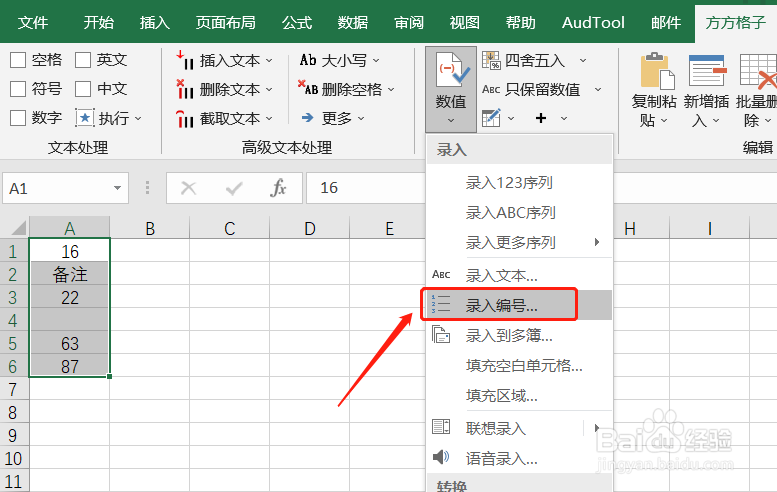
5、这时,会弹出一个对话框,根据例子要求,我们填入相应内容后,点击“确定”。
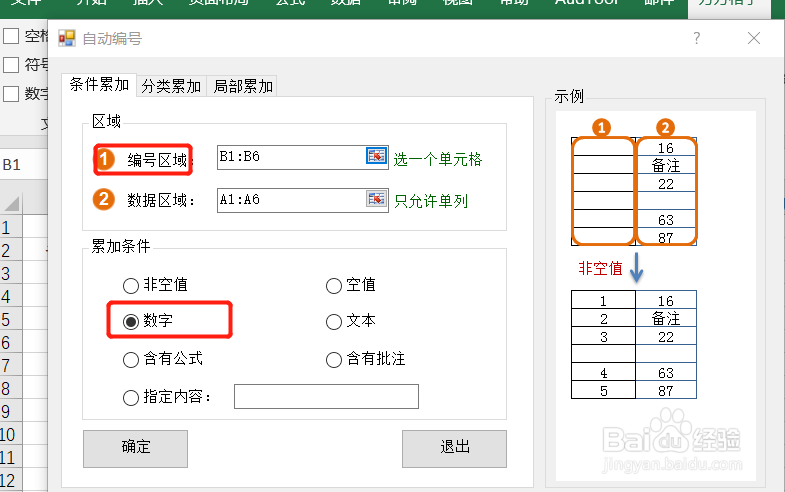
6、然后,我们就实现条件累加编号啦!如何?是不是十分快捷高效呢?

时间:2024-10-13 18:15:31
1、本例,需要我们实现条件编号,即遇到数字时才累加编号。首先,打开Excel文档,点击如图所示的“方方格子”选项卡。

2、然后,选中条件区域,这里,我们选中的时A1:A6。

3、选中后,我们找到下图的“数值”图标并点击。
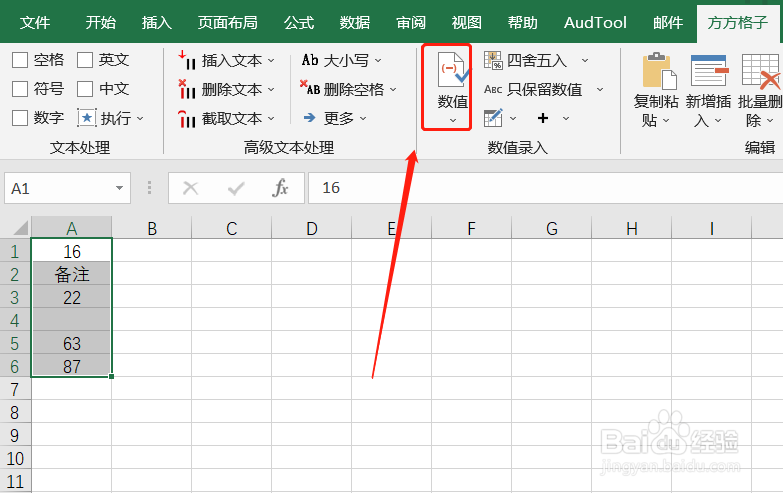
4、点击后,会有一个下拉菜单,我们继续点击“录入编号”。
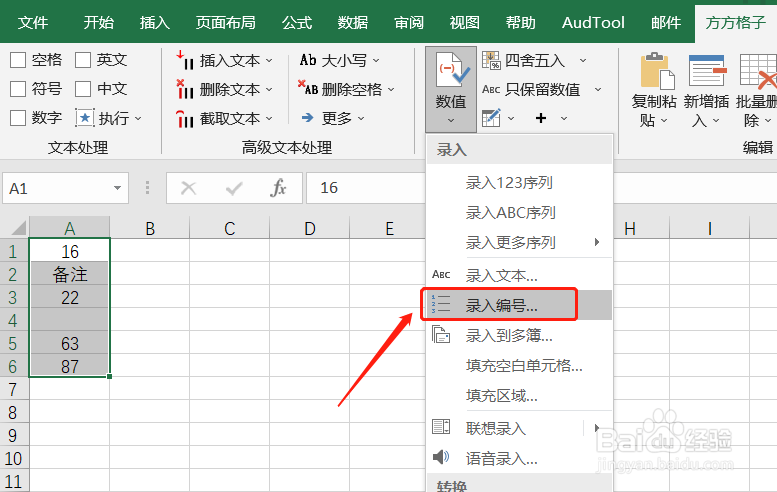
5、这时,会弹出一个对话框,根据例子要求,我们填入相应内容后,点击“确定”。
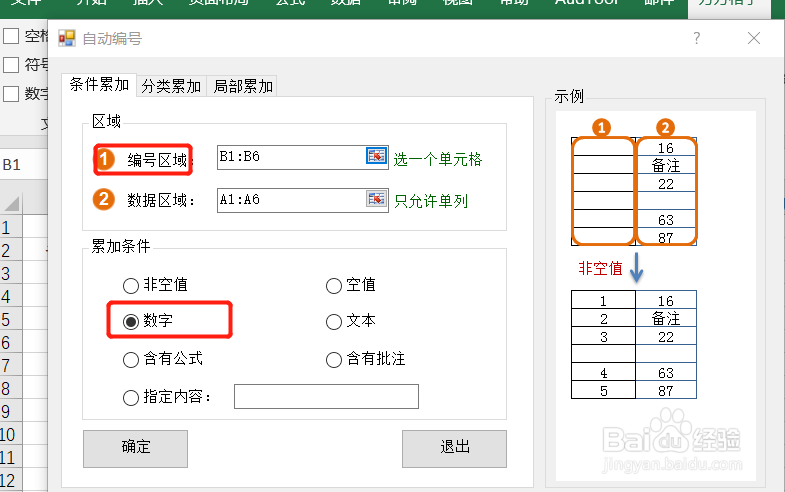
6、然后,我们就实现条件累加编号啦!如何?是不是十分快捷高效呢?

